Apple 在 2016 正式推出 Thunderbolt 3 後,開始陸續拔掉了其它的傳輸介面,雖然說在 5 年後的 2021 年底,Apple 認了錯,終於讓 HDMI 和 SD 卡槽回歸到 MacBook Pro 14” 和 16” 身上,但全系列的 Mac 也只有 MacBook Pro 和最新的 Mac Studio 才有比較完整的介面,其它的 Mac 還是得另外購入多合一的集線器才能符合日常需求。今天介紹的 Monitormate CX4 Dock,是支援了最新 USB4 的工作站等級 USB4 Dock ,最高還支援 8K@30Hz 的螢幕,總共 14 合 1 的傳輸介面,絕對可以超越你的想像!

為什麼需要一顆 USB4 Dock?
相信很多人手邊至少都已經有一顆 Hub 了,畢竟之前推薦過的 Monitormate CX1 或 C71 不只功能強大,價格實惠,不被推坑實在很困難。這類的 Hub 雖然體積小、攜帶方便,但如果是固定在桌上使用,一堆線散在桌上,亂七八糟的,看了也是相當阿雜。
Docking Station 就是用來解決這個問題的,相較於 Hub 體積小方便攜帶,Dock 的體積就相對比較大,目的就是方便固定在桌面上,讓雜七雜八的線都可以固定在後面,把桌面空間讓出來給人使用,整個環境就會更簡單、更整齊、更好看。

Monitormate CX4 Dock 開箱
現階段主流 Dock 的選擇有兩種,一種是 Thunderbolt Dock,另一種是 USB-C Dock,兩者的傳輸介面(接頭外觀)完全一樣,最快最簡單的分辨方式就是「閃電」符號,有閃電的就是 Thunderbolt,沒有閃電的則是一般的 USB-C。
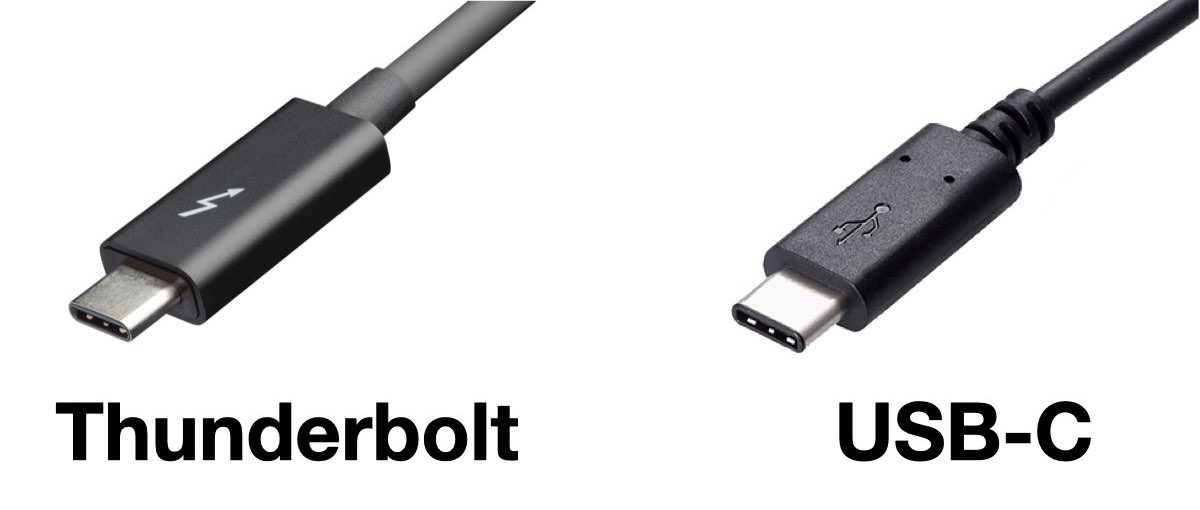
今天介紹的 Monitormate CX4 Dock 是一款 14 合1 的 USB-C Dock,而且是支援了目前最高規格的 USB4 Dock,傳輸速度高達 40Gb/s。

外盒同樣維持了 Monitormate 一貫黑色系的高質感,背面詳細列出了 14 個介面的規格,包含:
- 輸入:
- USB-C(40Gb/s) x1
- 輸出:
- USB-C 3.2 Gen2(10Gb/s)純傳輸資料用 x1
- USB-C 電源(最高支援 100W)x1
- USB-A 3.2 Gen2(10Gb/s)x3
- USB-A 2.0 x3
- HDMI 2.1(8K@30Hz, 4K@120Hz)x1
- DisplayPort 1.4(8K@30Hz, 4K@120Hz)x1
- SD 卡槽(UHS-I 104Mb/s)x1
- Micro SD 卡槽(UHS-I 104Mb/s)x1
- RJ45 網路孔(1000Mbps)x1
- 3.5mm 音源孔 x1

盒裝除了 CX4 Dock 本體以外,還有附一條上面印有 40Gb/s 的 USB 圖樣的 USB4 傳輸線,跟電腦連接的時候用這條線就行,不用另外準備。

CX4 Dock 的 X4,指的就是這個 Dock 共有 14 個傳輸介面,在正面的部分安排了最常會需要插拔的 3 個 USB-A 及 1 個 USB-C,規格都是 USB 3.2 Gen2,傳輸速度各為 10Gb/s;還有一個 3.5mm 的耳機孔,及 SD/Micro SD 卡槽。

背面的孔則是需要長時間接上並且比較不需要插拔的介面,包含了幫 Dock 供電用 100W 輸入的 USB-C,下方有個插頭的符號;另一個 USB-C 則是 Dock 跟電腦連接用的孔,下方有個電腦的符號;右邊由上到下三組 USB-A 只有 USB 2.0,主要是讓使用者連接鍵盤滑鼠接收器、印表機或是視訊攝影機…這類不需要傳輸速度,但又會需要常駐在電腦上的裝置;再來就是 1G 的乙太網路孔,還有各支援到 8K/30Hz(4K 120HZ)的 HDMI 和 DisplayPort。

側邊印有 Monitormate logo,一貫的簡單大方;下方備有防滑墊,除了不會刮傷桌面外,立在桌上時也比較不容易被移動。

整顆 CX4 Dock 都是金屬材質,可以在使用時把熱直接導到金屬外殼,再加上兩側的散熱孔,也能有效的幫助機體散熱。

USB4 Dock 實際使用
CX4 Dock 不需要電源變壓器,只要準備一條 USB-C 充電線及一顆 USB-C 的充電器即可,充電器最高支援到 100W,所以建議直接用一顆近 100W 的充電器單獨給它使用。

Dock 本身會預先提撥 20W 的電來提供給 14 個傳輸介面,所以如果充電頭是用 100W,那剩下的 80W 就可以直接幫電腦充電。
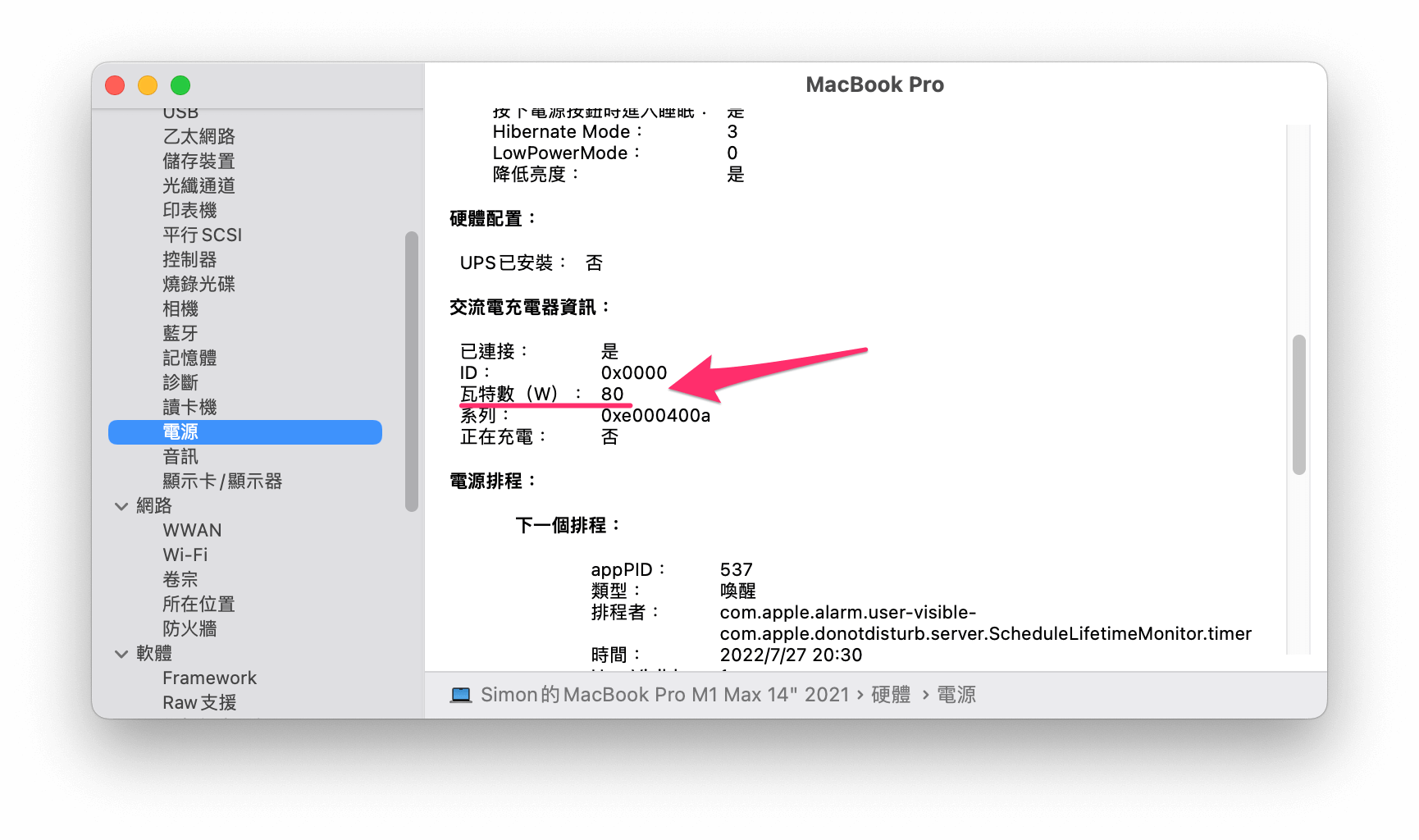
後方的 HDMI 和 DisplayPort 皆最高支援到 8K@30Hz,但可惜的是因為 Mac 上 USB-C 的限制,只支援到 4K@60Hz,不過在 Windows 上面是可以正常推到 8K@30Hz 或 4K@120Hz 的唷~
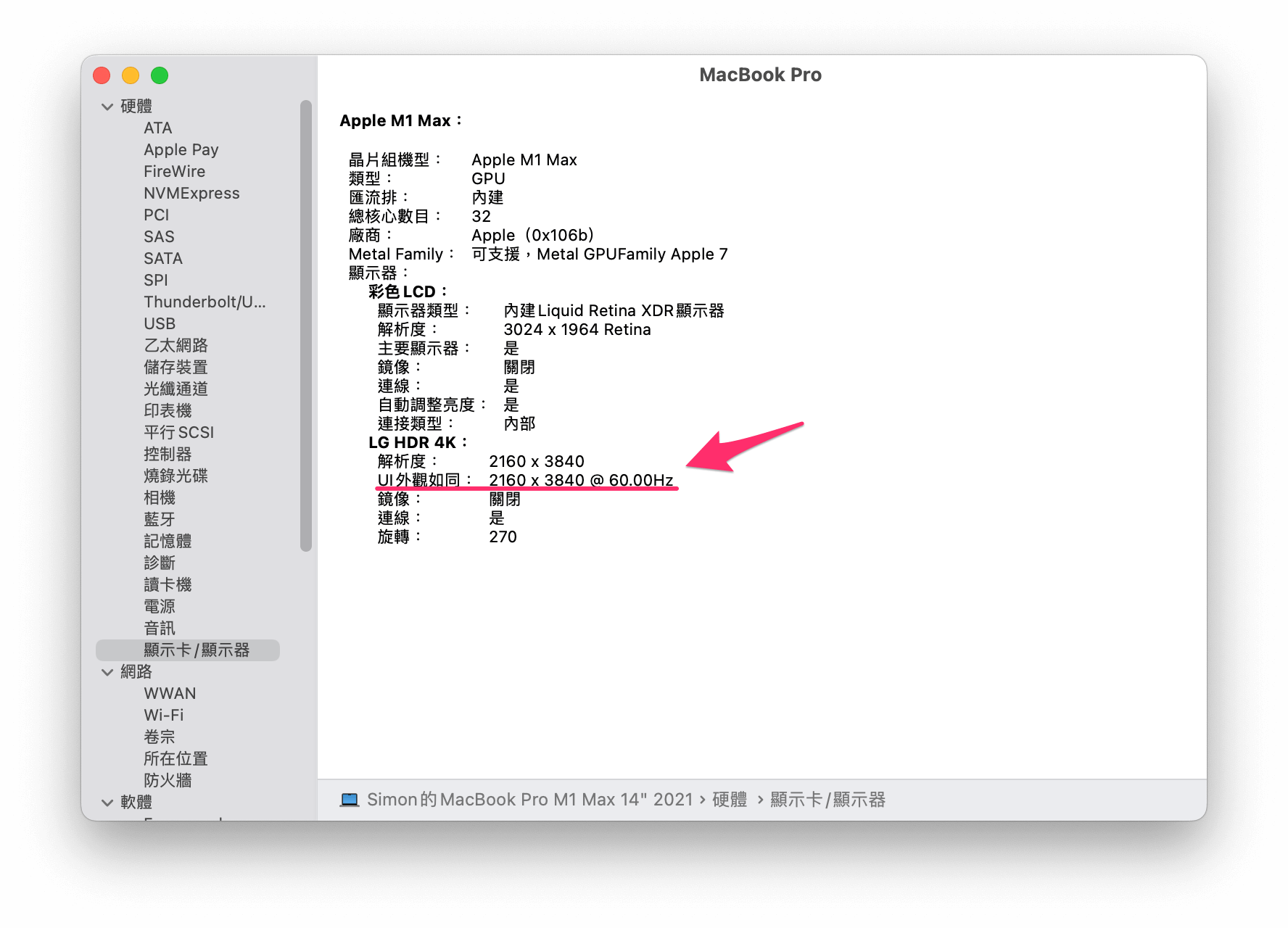
另外要特別注意的是,後方的 HDMI 和 DisplayPort 各接上一個螢幕,在 Mac 上,就算是 M1 Pro 或是 M1 Max 的 MacBook Pro,還是只能用鏡像。M1 Pro 或是 M1 Max 的機型,若想要使用兩個延伸螢幕的話,就只能 Dock 上接一台,Mac 上的孔再接一台才可以。
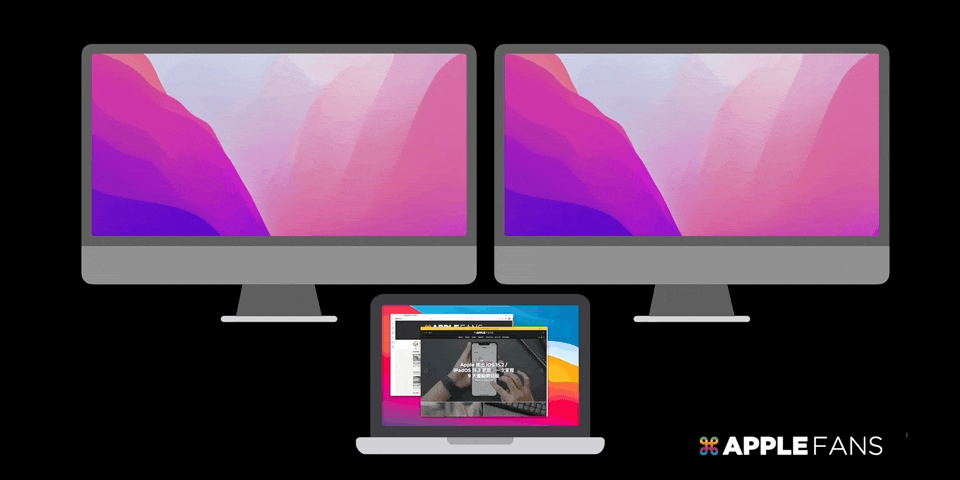
但如果你是使用 Windows 的話,延伸螢幕就完全不是問題;如果只接單顆螢幕的話,最高還可以接到 8K30Hz 的螢幕,當然 4K@120Hz 的電競螢幕也完全不是問題。
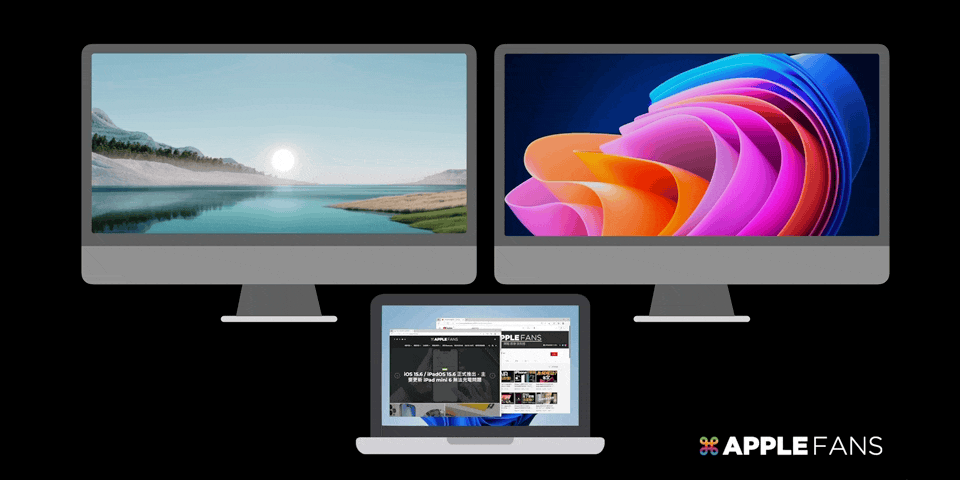
前方 USB 3.2 的 USB-C 或 USB-A 孔,以 SanDisk E80 500G 來實際測速,在 M1 MacBook Air 上,可以跑出讀取 614 MB/s、上傳 743 MB/s 的 速度,確實是 USB 3.2 Gen2,如果使用 M1 Pro 以上的機型來測,會有更漂亮的數字。
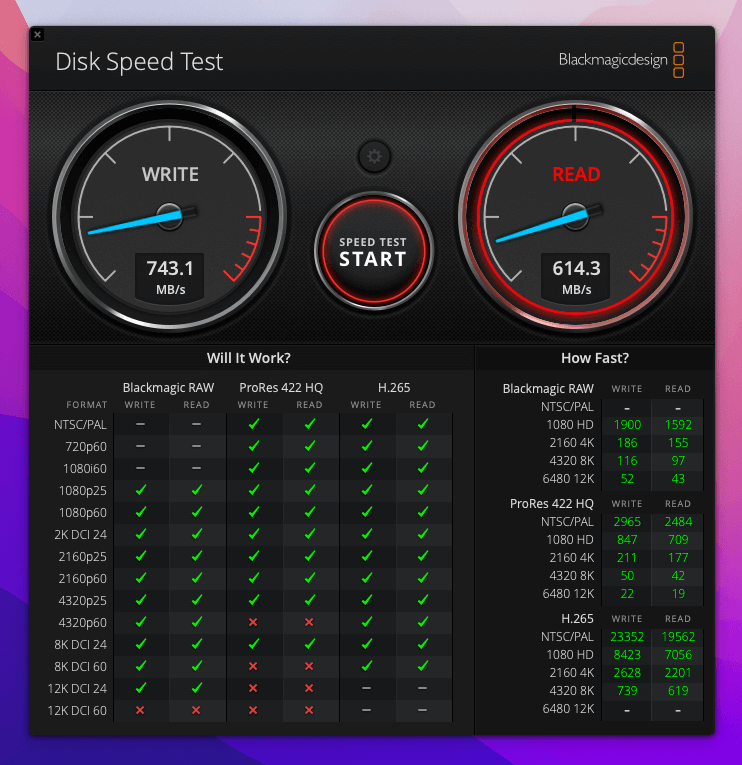
後方的 USB-A 2.0,我們主要是需要長時間接在電腦上的 Logitech 滑鼠接收器、Keychron 有線機械鍵盤,還有 BenQ 螢幕掛燈,當然拿來可以視訊攝影機或是印表機也沒問題。

除了 Dock 正面的 MicroSD 和後方的 DisplayPort 沒有使用,其它介面全插滿的情況下,使用上沒有任何問題,檔案傳輸的速度也同樣可以維持在 USB 3.2 Gen 2。

這應該要歸功在 CX4 Dock 的金屬外殼還有良好的通風口設計,讓散熱有不錯的表現,可以看到在接近 14 孔全插滿的情況下,最高溫度也大概只在 45º 上下。
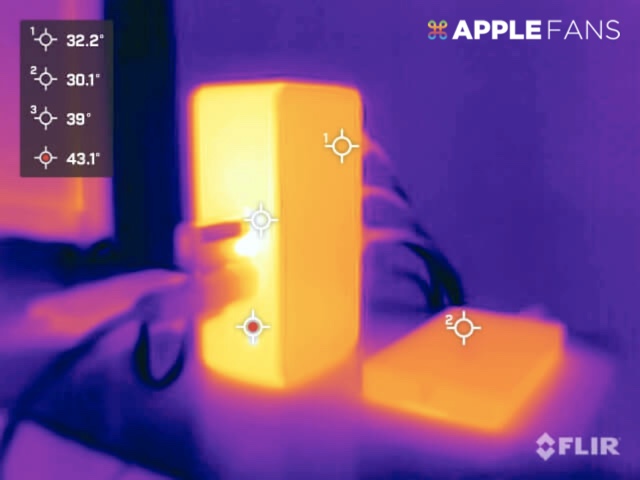
現在只要把常常會使用的到的裝置接到 Dock 上,固定在桌上,就再也不用掛一個 hub 在旁邊,也不用看到雜七雜八的線散在桌上,在擁有高效率的工作機能下,也可以保有簡單美觀的環境。

結語-USB4 Dock 是工作桌上的好夥伴
雖然 USB-C Hub 品牌多到有如過江之鯽,但如果要說哪個品牌推出的產品規格給好給滿,還可以兼顧 CP 值的,那絕對少不了 Monitormate。Monitormate 從 ProBASE 螢幕架一直到 CX1 Gen2、C71 Gen2…等多合一 Hub,持續專注在研究多合一集線器,現在終於推出了工作站等級的 CX4 Dock,14 合 1 的 USB4 高規格硬體設計,加上質感滿分的工藝品質,還有著一流的顏值,實在很難讓人守住荷包啊!

正前方的 USB 3.2 不只給了常用的記憶卡插槽和 3.5mm,還給了 3 組 USB-A 和 1 組 USB-C,而且是目前最主流,傳輸可以到 10Gb/s 的 USB 3.2 Gen2。MacBook Pro 或是 MacBook Air 的插孔少又怎麼樣?有了這顆 Dock 就可以搞定一切。

如果你的工作桌上需要外接不少裝置,想要維持工作效率但又不想要桌面雜亂無章的話,可以認真考慮這台 Monitormate CX4 Dock,它支援的 USB4 也將會是未來主流的傳輸介面,而且目前早鳥方案又超划算,下單又會立刻出貨,現在入手絕對不會吃虧啦!










